
Usar una VPN en iPhone e iPad Definitivamente es la mejor manera de navegar por Internet de forma segura y anónima. Sin entrar demasiado en tecnicismos abstrusos, uno volver a VPN (que identifica las siglas de "Red Privada Virtual"), de hecho, permite tanto enmascarar la dirección IP desde el que se accede a Internet, y bloquear cualquier violación de la privacidad, haciendo invisibles las distintas actividades en línea.
De esta forma, el sitio web que estamos visitando no podrá , para localizar, por ejemplo, nuestra posición real (que en cambio corresponderá a la indicada por el VPN).
Además, gracias a este tipo de servicio, es posible eludir la bloqueo de contenido según el área geográfica de pertenencia. por ejemplo, el Redes VPN han sido utilizados por muchos usuarios en Rusia para eludir la censura ordenada por el gobierno ruso tras el conflicto en Ucrania.
Estos resultados se pueden lograr gracias a un sistema particular llamado "tunelización", es decir, un canal de comunicación encriptado que se crea sobre una infraestructura de red pública.
Es como tener, de hecho, uno LAN "virtual" y privada (es decir, accesible solo para usuarios autorizados), que conecta la computadora y otra red.
Si estas primeras líneas te han llamado la atención y quieres configurar VPN en iPhone y iPad, Esta guía es para usted. De hecho, te explicaremos cómo hacerlo y cómo aprovechar esta poderosa herramienta.
Antes de comenzar, sin embargo, le sugerimos que lea nuestro análisis en profundidad sobre cómo bloquear un sitio desde el enrutador para limitar y controlar el acceso: las sugerencias que encontrará, de hecho, pueden ser muy útiles para evitar conectarse a páginas potencialmente dañinas e inapropiadas.
Home
- VPN: para qué sirve
- Qué VPN elegir
- Cómo configurar VPN en iPhone y iPad a través de la aplicación
- Cómo configurar manualmente una VPN en iPhone
VPN: para qué sirve
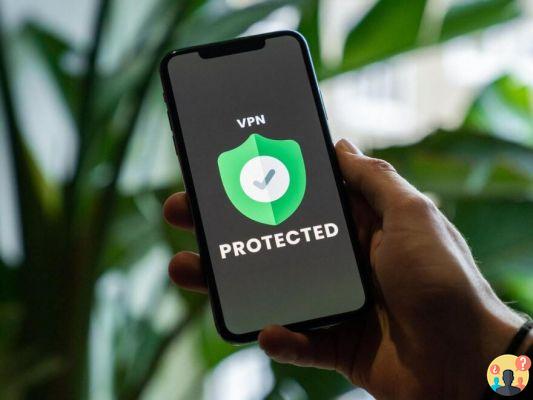
Empresas y administraciones públicas utilizan las conexiones VPN para conectar, incluso a grandes distancias, computadoras y servidores de forma privada, limitando así el acceso no autorizado.
Además, la propagación de trabajo inteligente ha dado un gran impulso a Redes VPN: de esta manera, de hecho, es posible acceder de forma segura a los recursos compartidos de la empresa (por ejemplo, archivos y aplicaciones de la empresa) estando fuera de la oficina y conectado cómodamente, por ejemplo, desde la sala de su casa.
Además, el Redes VPN son muy útiles en caso de conexión a una wifi pública: de esta manera, será imposible que el atacante de turno no solo pueda rastrear nuestra actividad en línea, sino también robar datos personales.
Qué VPN elegir
Existen varias Servicios VPN para iPhone y iPad para elegir, lo que te permitirá beneficiarte de servidores rápidos y conexiones encriptadas. Entre estos sin duda podemos mencionar:
- NordVPN
- ExpressVPN
- CyberGhost VPN
- PureVPN
- atlasvpn
- SurfShark
Estos servicios son de pago, pero en muchos casos es posible beneficiarse de uno período de prueba gratuito de siete días a tres meses, según el servicio elegido.
Cómo configurar VPN en iPhone y iPad a través de la aplicación

configurar VPN en iPhone e iPad, en muchos casos basta con empezar directamente desde la aplicación creada por el servicio, disponible en laApp Store de manzana Luego desbloquee su dispositivo móvil y presione el ícono azul que tiene un símbolo en forma de letra "A" y toque "Buscar", ubicado en la barra en la parte inferior, luego escriba el nombre del servicio VPN elegido en el formulario de búsqueda. Puede, por ejemplo, acceder a los servicios VPN mencionados anteriormente.
Luego deberá registrarse en el servicio (de pago o con una prueba gratuita) y completar la configuración ingresando el contraseña del sistema (obviamente, es posible utilizar los métodos de reconocimiento presentes en el dispositivo, como Touch ID o Face ID).
En particular, primero deberá dar su consentimiento a las distintas ventanas de advertencia que aparecerán en la pantalla y elegir un país o un servidor entre los propuestos por la aplicación; Finalmente, haga clic en "Conéctese"sobre son"Conéctese" (dependiendo de si la aplicación también está disponible en italiano) para activar VPN en iPhone o son el iPad.
Y para desconecte la VPN? Es muy sencillo. Todo lo que tiene que hacer es abrir la aplicación de servicio nuevamente y presionar el botón "Desconectar"o"Desconectar".
Cómo configurar VPN en iPhone manualmente
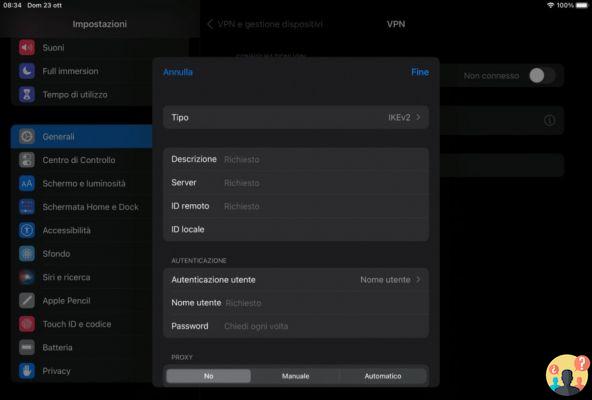
Lo que hemos visto hasta ahora es el método más simple para activar una VPN en iPhone o en iPads. Para los que no quieren instalar aplicaciones adicionales en su dispositivo y son más "geek", también hay una forma de configurar VPN manual en iPhone y iPad con iOS 16.
Primero abre la aplicación Ajustes, desplácese hacia abajo hasta encontrar la sección "general" y toque el elemento relevante. En la nueva pantalla, busque y toque "VPN y servicios generales", entonces presione "Agregar configuración de VPN".
Como dijimos anteriormente, este es un método un poco más avanzado y laborioso, ya que es necesario ingresar los diversos campos para conectarse al servicio VPN entre los (u otros) propuestos anteriormente. En particular, será necesario cumplimentar:
- Tipo: IKEv2
- Información técnica: simplemente ingrese cualquier nombre para identificar el perfil de usuario
- Servidor y alojamiento: identifica el nombre de host del servicio VPN elegido
- identificación remota: el nombre de host del servicio VPN debe agregarse aquí también
- ID local: campo innecesario para completar
- Autenticacion de usuario: Este es el nombre de usuario
- Usuario: el nombre de usuario de la cuenta VPN
- Contraseña: la contraseña para acceder a la cuenta VPN
Presiona en "final" en la parte superior derecha para completar la configuración.
¿Y para iniciar la conexión? Es muy sencillo. Todo lo que tienes que hacer es volver a la pantalla. VPN que antes y active la configuración usando el interruptor apropiado. Cuando termines, no olvides desactivar la opción VPN desde la configuración del iPhone o iPad.


























